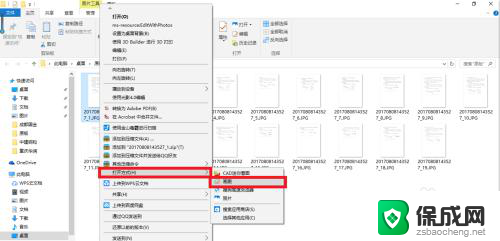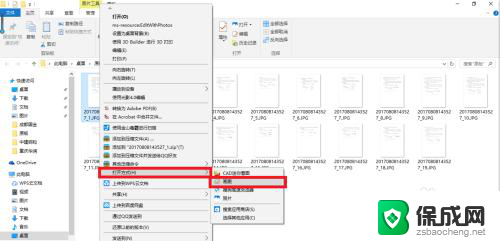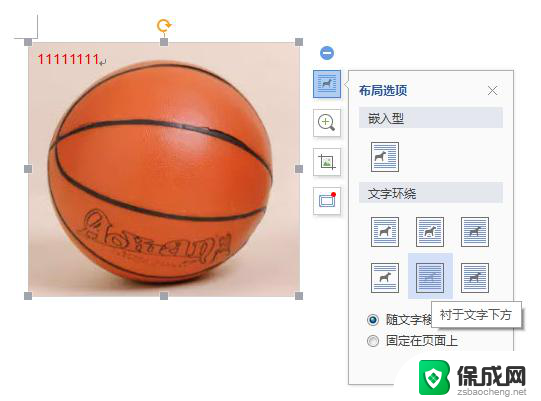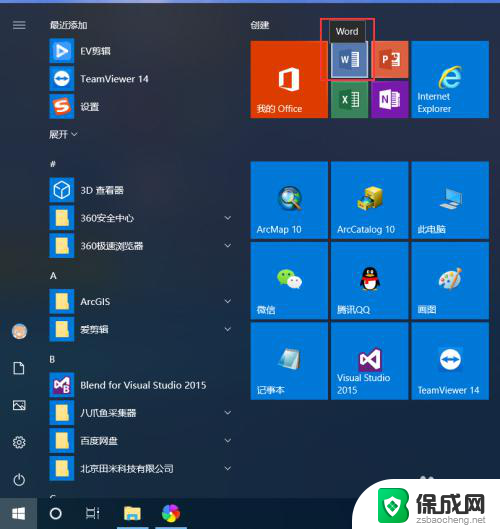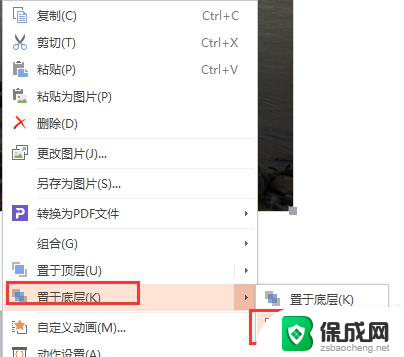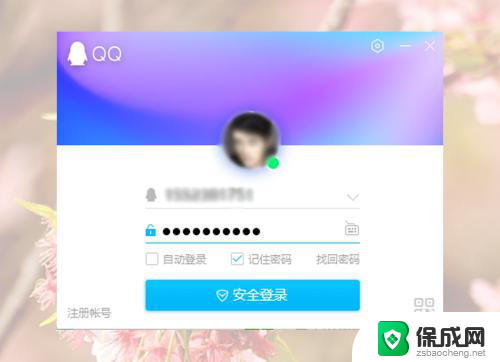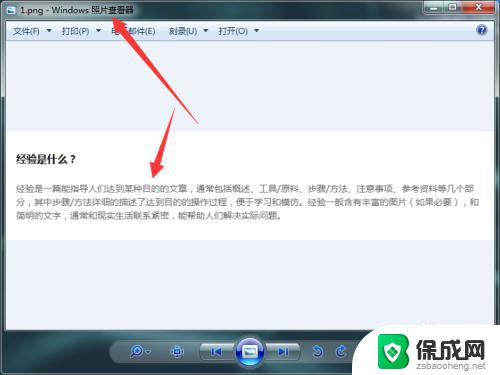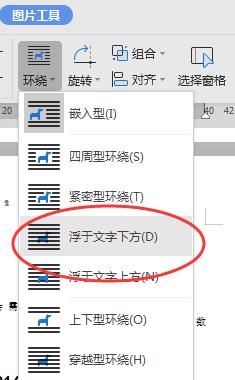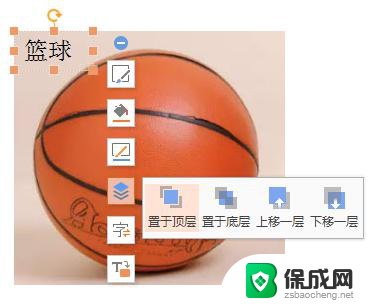电脑图片上怎么加文字编辑 图片上怎么加字
在当今社会,随着数字化技术的不断发展,人们对于图片编辑的需求也越来越高,在电脑上编辑图片可以让我们更加轻松地表达自己的创意和想法,而添加文字则是其中的重要一环。通过在图片上添加文字,我们不仅可以凸显图片的主题,还可以传达更加直观和清晰的信息。电脑图片上怎么加文字编辑呢?让我们一起来探讨一下。
具体方法:
1.把我们需要添加字的图片先移到桌面,鼠标右键点击图片。看到“编辑”后打开编辑。

2.我们在“画图”中编辑,点击框中“A”的标志,这种标志一般都是编辑字体。
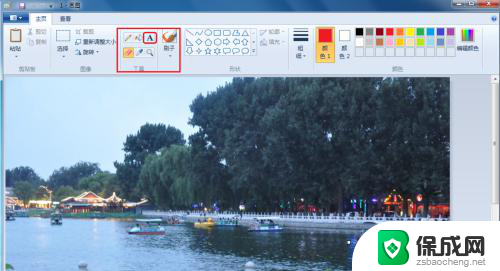
3.选择一种“字体”、“字体大小”、“加粗”之类的都可以自行设置,然后点击图片。左键拉出一个区域。
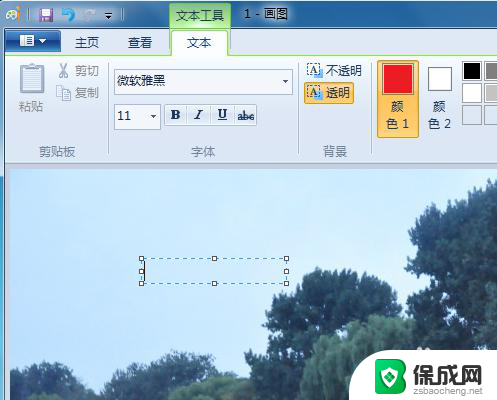
4.在这个“区域”中编辑字,如果字比较多,还可以把框拉的更长。我打了“山清水秀”的文字。

5.鼠标点击图中任意地方,刚才的框就消失了,只留下打过的字。
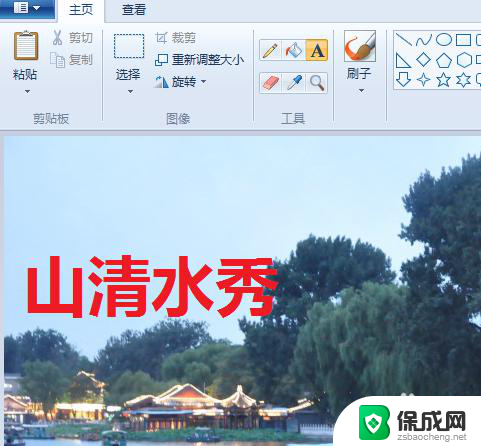
6.我们还可以对文字颜色进行修改,我创新一个“粉色”。字体也另换一种,再来编辑一个词语。
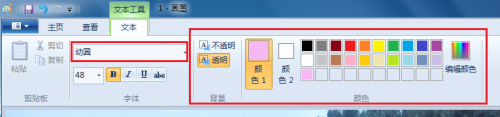
7.我编辑进去图中“鸟语花香”,颜色和字体跟刚才的都不相同。最后点击保存图片就可以了。

以上就是电脑图片上怎么加文字编辑的全部内容,如果还有不懂的用户,可以根据小编的方法来操作,希望能够帮助到大家。